LG W2243TE-PF Manuel du propriétaire
Vous trouverez ci-dessous de brèves informations pour W2043TE, W2243TE, W2343TE. Ce manuel vous guide dans l'installation et l'utilisation de votre moniteur, en mettant l'accent sur les précautions de sécurité importantes. Il explique comment connecter le moniteur à votre ordinateur, comment ajuster les paramètres d'affichage à l'aide du menu OSD (On-Screen Display) et comment résoudre les problèmes courants. Le manuel contient également des informations sur les spécifications techniques et l'installation de la plaque de fixation murale.
PDF
Télécharger
Document
Manuel d’utilisation
W2043TE
W2243TE
W2343TE
Veuillez lire attentivement les Précautions importantes avant d'utiliser
cet appareil.
Conservez ce manuel (CD) à portée de main pour pouvoir le consulter
facilement.
R
eportez-vous à l’étiquette du produit et transmettez l’information portée
sur cette étiquette à votre distributeur chaque fois que vous faite appel au
service après-vente.
Précautions importantes
Cet appareil est conçu et fabriqué pour assurer votre sécurité. Cependant, un
mauvais usage peut entraîner des risques d'électrocution ou d'incendie. Afin de
garantir un fonctionnement correct de toutes les protections présentes dans ce
moniteur, veillez à observer les règles d'installation, d'utilisation et d'entretien
énoncées ci-dessous.
Sécurité générale
Utilisez uniquement le cordon d'alimentation fourni avec l'appareil. Si vous deviez
néanmoins en utiliser un autre, assurez-vous qu'il est conforme aux normes du pays.
Si le cordon d'alimentation présente un défaut, veuillez contacter le fabricant ou le
service de réparation agréé le plus proche afin de vous procurer un cordon
fonctionnel.
Le cordon d'alimentation constitue le dispositif principal de déconnexion. Assurezvous que la prise électrique reste facilement accessible après l'installation.
Ne faites fonctionner le moniteur qu'à partir d'une des sources d'alimentation
électrique spécifiées dans ce manuel ou affichées sur le moniteur. Si vous n'êtes pas
certain du type d'installation et d'alimentation électrique dont votre local est équipé,
consultez votre distributeur.
La surcharge en courant alternatif des prises, fiches et câbles de raccordement est
dangereuse. Il en va de même pour les cordons d'alimentation endommagés et les
prises/fiches électriques cassées. Toutes ces conditions peuvent causer des chocs
électriques et des incendies. Pour tout remplacement de ces matériels, faites appel à
un technicien de maintenance.
Tant que cette unité est reliée à la prise d’alimentation murale, elle n'est pas
déconnectée de la source de courant alternatif même si l'unité est éteinte.
N'ouvrez pas le moniteur.
Il ne contient aucun élément qui puisse faire l'objet d'une intervention de
l'utilisateur.
Il recèle des hautes tensions dangereuses, même lorsque l'alimentation est
coupée.
S'il ne fonctionne pas correctement, contactez le distributeur.
Pour éviter les risques de blessure physique :
Ne placez pas le moniteur sur un plan incliné, à moins de l'y fixer solidement.
Utilisez uniquement les supports recommandés par le fabricant.
Ne faite pas tomber d’objet sur le produit. Ne le soumettez pas à des chocs.
Préservez l’écran des projectiles de toute sorte. Vous pourriez non seulement être
blessé, mais également provoquer une panne ou endommager l’écran.
Pour éviter les risques d'incendie ou de sinistre :
Éteignez toujours le moniteur lorsque vous quittez la pièce pour un temps prolongé.
Ne le laissez jamais allumé lorsque vous sortez de chez vous.
Veillez à ce que les enfants ne fasse pas tomber le moniteur ou n'insèrent d'objets
dans les ouvertures du boîtier. Certains composants internes renferment des
tensions électriques dangereuses.
N'ajoutez pas d'accessoires non prévus pour le moniteur.
Si vous devez laisser l'écran hors surveillance pour une période de temps
prolongée, débranchez-le de la prise murale.
En cas d’orage, ne touchez jamais ni le câble d’alimentation ni le câble de signal car
cela peut être très dangereux. Ceci peut provoquer un choc électrique.
C1
Précautions importantes
Installation
Ne faites reposer ou rouler aucun objet sur le cordon d'alimentation et placez le
moniteur de façon à protéger le cordon.
N'utilisez par le moniteur en milieu humide, par exemple à côté d'une baignoire, d'un
lavabo, d'un évier, d'un lave-linge, dans un sous-sol ou près d'une piscine.
Les moniteurs disposent d'orifices de ventilation destinés à évacuer la chaleur
générée par leur fonctionnement. Si ces orifices sont obturés, cette chaleur peut
nuire au fonctionnement du moniteur et causer un incendie. Vous ne devez donc
JAMAIS :
Placer le moniteur sur un lit, un divan, un tapis : les évents placés sous le moniteur
doivent rester libres.
Encastrer le moniteur dans un espace clos, à moins qu'une ventilation adaptée soit
installée.
Couvrir les orifices de ventilation avec des vêtements ou autres tissus.
Placer le moniteur à proximité d'un radiateur ou d'une source de chaleur.
Ne jamais frotter ou gratter l'écran LCD à matrice active avec un objet dur. Vous
risquez de rayer ou d'endommager définitivement l'écran.
N'appuyez jamais sur l'écran LCD longtemps avec le doigt, car cela peut créer des
images rémanentes.
L'écran peut comporter des pixels défaillants. Ils apparaissent sous la forme de
tâches rouges, vertes ou bleues. Cependant, ces pixels n'ont aucune influence sur les
performances de l'écran.
Si possible, utilisez les résolutions recommandées pour obtenir une qualité d'image
optimale. Lorsque vous utilisez une résolution différente de celles recommandées,
les images affichées peuvent être de mauvaise qualité. Cette caractéristique est due
à la technologie LCD.
Laisser une image fixe sur l’écran pour une longue période peut endommager l’écran
et entrainer une brûlure d’image. Assurez-vous d’utiliser l’économiseur d’écran sur le
moniteur. Ce phénomène est également présent sur les produits des autres
fabricants, et n’est pas couvert par la garantie.
Veillez à ne pas heurter ni rayer la façade et les côtés de l'écran avec des objets
métalliques. Cela pourrait endommager l'écran.
Assurez-vous que l'écran est dirigé vers l'avant et tenez-le avec les deux mains pour
le déplacer. Ne laissez pas tomber le moniteur ; il risquerait d'être endommagé et de
provoquer un incendie ou un choc électrique. Contactez un service après-vente agréé
pour le faire réparer.
Évitez l'humidité et les températures élevées.
C2
Précautions importantes
Nettoyage
Débranchez le moniteur avant de nettoyer l'écran.
Utilisez un linge légèrement humide. N'utilisez par d'aérosol directement sur l'écran
le produit risque de couler dans l'écran et de provoquer un choc électrique.
Pour nettoyer le produit, débranchez le cordon de secteur et frotter doucement
avec un chiffon doux pour prévenir toute éraflure. Ne nettoyez pas avec un chiffon
humide et ne pulvérisez ni eau ni autres liquides directement sur le produit. Une
décharge électrique peut se produire. (N’employez pas de produits chimiques tels
que le benzène, les diluants pour peinture ou l'alcool)
Vaporisez de l'eau sur un chiffon doux 2 à 4 fois, puis utilisez-le pour nettoyer le
cadre. Essuyez toujours dans le même sens. Si le chiffon est trop humide, des
tâches risquent d'apparaître sur le moniteur.
Réemballage
Conservez le carton et le matériel d'emballage. Ils représentent le moyen de
transport idéal de l'appareil. En cas de déménagement ou d'expédition, réutilisez
l'emballage d'origine.
Mise en décharge sûre
(Uniquement, lampe au mercure utilisée avec écran à cristaux liquides)
La lampe fluorescente utilisée dans ce produit contient une petite quantité de
mercure.
Ne jetez pas cet appareil avec le reste de vos déchets ménagers.
L’élimination de ce produit doit s’effectuer conformément aux réglementations en
vigueur dans votre pays.
C3
Connexion du moniteur
Avant de mettre en service le moniteur, assurez-vous qu'il est éteint, et que
le l'ordinateur et les autres périphériques sont également éteints.
Installation du socle
1. Placez le moniteur écran vers le bas sur un linge doux.
2. Insérez la Base du socle dans le Corps du socle dans la direction indiquée cidessous.
Corps du socle
Base du socle
3. Serrez le verrou de base dans le sens perpendiculaire.
4. Une fois l’assemblage du socle terminé, relevez le
moniteur délicatement et tournez-le face à vous.
Important
Cette illustration présente un modèle de connexion général. Votre moniteur peut être
différent de celui présenté ici.
Ne transportez pas le moniteur en le maintenant la tête en bas par le socle. Il risque de
tomber et de s'endommager, ou bien de vous blesser le pied.
C4
Connexion du moniteur
Démontez le socle
1. Placez un coussin ou un chiffon
2. Placez l’antérieur du moniteur vers le
mouillé sur une surface plate.
bas sur le coussin ou le chiffon mouillé.
3. Changez le verrou sur le produit comme illustré ci-dessous et tournez-le dans le sens de la flèche.
Si Vous ne pouvez pas libérer la base bien que le verrou soit à la place de délivrance, appuyez le
verrou indiqué et essayez une autre fois.
4. Tirez sur le socle pour le retirer.
C5
Connexion du moniteur
Avant de mettre en service le moniteur, assurez-vous qu'il est éteint, et que
le l'ordinateur et les autres périphériques sont également éteints.
Positionnement de votre écran
1. Ajustez la position de l'écran selon vos préférences pour une utilisation
optimale.
Rango de inclinación: -5˚~15˚
Ergonomie
Il est recommandé d'incliner le moniteur vers l'avant d'un angle qui ne doit pas excéder 5
degrés afin de garder une position ergonomique et confortable.
C6
Connexion du moniteur
Connexion à l'ordinateur
1. Assurez vous d’éteindre l’ordinateur et le produit. Connecter le câble comme indiqué dans
le formulaire carte esquisse de 1 à 2 .
A Connectez le câble DVI-D
B Connectez le câble D-sub (PC)
C Connectez le câble D-sub (Mac)
REMARQUE
La vue arrière de l'appareil est volontairement simplifiée.
Elle représente un modèle général ; il se peut que votre moniteur soit différent.
L’utilisateur doit utiliser des câbles interface blindés (câble D-sub 15 broches, câble DVI), avec cœur en
ferrite pour assurer la conformité standard du produit.
Cordon Signal analogique Signa numérique
DVI
d'alimentation D-sub
Type prise secteur
Adaptateur pour Macintosh
Avec les ordinateurs Apple Macintosh, un
adaptateur est nécessaire pour passer du
connecteur VGS D-sub haute densité à 15 broches
sur 3 rangées du câble fourni au connecteur à 15
broches sur 2 rangées.
2. Appuyez sur le bouton
Signa numérique DVI (Cette fonction n'est pas disponible dans tous les pays)
figurant sur le panneau avant pour allumer
l'alimentation. Lorsque l'alimentation du moniteur est allumée, la fonction
'Self Image Setting Function' ('Réglage automatique de l'image') est
automatiquement exécutée. (Mode Analogique uniquement)
REMARQUE
‘Self Image Setting Function’ ('Réglage automatique de l'image'): Cette fonction fournit à l'utilisateur des
réglages d'écran optimaux. Lorsque l'utilisateur connecte le moniteur pour la première fois, cette fonction
règle automatiquement l'écran aux réglages optimaux sur des signaux d'entrée individuels.
Fonction ‘AUTO/SET’: Lorsque vous rencontrez des problèmes, comme une image trouble, des lettres
troubles, du scintillement ou une image déformée lors de l’utilisation du dispositif ou après avoir changé la
résolution de l’écran, appuyez sur le bouton de réglage automatique AUTO/SET pour améliorer la résolution.
C7
Connexión du moniteur
OPEN
Utiliser le support de câble (Cette caractéristique n’est pas disponible à tous les modes.)
Support pour câble
2
OPEN
1
4
3
E
OP
N
C8
Fonctions du panneau de commande
Commandes du panneau
Commande
Fonction
Bouton
Utilisez ce bouton pour entrer dans l'élément 4:3
LARGE, PHOTO EFFECT pour les d'informations,
reportez-vous à la page C17.
Bouton MENU
Ce bouton permet de faire apparaître et disparaître
l'affichage du menu à l'écran.
OSD VERROUILLAGE/DEVERROUILLAGEE
Cette fonction permet de verrouiller les paramètres de contrôle
actuels, afin que ces derniers ne soient pas modifiés par
inadvertance. Pour verrouiller les paramètres OSD, appuyez
et maintenez enfoncé le bouton MENU pendant plusieurs
secondes. Le message « OSD VERROUILLAGE » apparaît.
Vous pouvez déverrouiller les paramètres OSD à tout
moment en maintenant enfoncé le bouton MENU
pendant plusieurs secondes. Le message « OSD
DEVERROUILLAGE » apparaît.
C9
Fonctions du panneau de commande
Commande
Fonction
Boutons
Bouton
(
Utilisez ces boutons pour sélectionner ou régler des
fonctions sur l'écran OSD.
Pour obtenir de plus amples informations, reportezvous à la page C18.
)
Bouton
(SOURCE)
Bouton AUTO/SET
Ce bouton permet d'activer le connecteur D-Sub ou DVI.
Cette fonction est utilisée lorsque deux ordinateurs sont
connectés au moniteur. L'option sélectionnée par défaut
est D-Sub.
Utiliser ce bouton pour sélectionner une icône dans
l’affichage à l’écran.
RÉGLAGE AUTOMATIQUE D'IMAGENT
Lorsque vous réglez le moniteur, appuyez sur le bouton
AUTO/SET pour entrer dans le menu à l'écran.
Cette option permet de régler automatiquement
l'affichage suivant la résolution en cours.
Le meilleur mode d'écran est :
W2043TE : 1600 x 900
W2243TE/W2343TE : 1920 x 1080
Bouton d'alimentati
Ce bouton permet d'allumer et d'éteindre le moniteur.
Témoin d'alimentation L’indicateur brille en rouge lors que le moniteur travaille
normalement(mode de travail). L’indicateur étincelle
lorsque le moniteur est en état quiescent(mode d’économe
d’énergie).
C10
Réglages du menu à l'écran (OSD)
Réglage de l'affichage
Grâce au système de menu à l'écran OSD, vous pouvez en quelques instants
régler la taille de l'image, sa position, ainsi que d'autres paramètres. Le bref
exemple ci-dessous vous permettra de vous familiariser avec ces commandes.
La section qui suit définit dans ses lignes générales le fonctionnement des
réglages et des sélections que vous pouvez effectuer avec l'OSD.
REMARQUE
Avant de procéder au réglage de l'image, laissez le moniteur se stabiliser pendant une
trentaine de minutes.
Pour effectuer des réglages dans l'OSD, procédez comme suit :
Appuyez sur le bouton MENU. Le menu principal de l'OSD apparaît.
Pour accéder aux commandes, utilisez les boutons ou . Lorsque
l'icône de votre choix apparaît en surbrillance, appuyez sur le bouton
AUTO/SET.
Utilisez les boutons
/
pour régler l'image au niveau souhaité. Utilisez
le bouton AUTO/SET pour sélectionner d'autres éléments de sous-menu.
Appuyez une fois sur le bouton MENU pour revenir au menu principal afin
de sélectionner une autre fonction. Appuyez deux fois sur le bouton MENU
pour sortir de l'écran OSD.
C11
Sélection et réglage de l'OSD
Le tableau ci-dessous détaille les menus de commande, de réglage et de paramétrage
de l'OSD.
Menu principal
Sous-menu
A
D
4:3 LARGE
Référence
Permet d'ajuster la taille d'image
NORMAL
PHOTO
EFFECT
GAUSSIAN BLUR
Permet de régler le mode couleurs de
l'écran
SEPIA
MONOCHROME
LUMINOSITÉ
IMAGE
Réglage de la luminosité et du contraste
de l'image
CONTRASTE
GAMMA
sRGB
PRÉDÉF
6500K
9300K
COULEUR
Personnalisation de la couleur de l'écran
ROUGE
VERT
BLEU
HORIZONTAL
Réglage de la position de l'écran
VERTICAL
REGLAGES
HORLOGE
Optimisation de la clarté et de la stabilité,
la netteté de l'image
PHASE
NETTETÉ
LANGUE
POSITION
OSD
INSTALLATION
HORIZONTAL
VERTICAL
Personnalisation du statut de l'écran en
fonction de l'environnement de l'utilisateur
BALANCE DES BLANCS
VOYANT D’ALIMENTATION
RÉINITIALISATION
FILM
INTERNET
FLATRON
F-ENGINE
Permet de sélectionner ou personnaliser
les paramètres d'image souhaités
USAGE
NORMAL
DEMO
: Adjustable
A : Analog Input
D : Digital Input
REMARQUE
L'ordre des icônes est différent suivant le modèle (C12~C18).
C12
Sélection et réglage de l'OSD
Maintenant que vous connaissez la procédure de sélection et de réglage des
éléments à l'aide du système OSD, voici la liste de tous les icônes (ainsi que
leur nom et description) présents dans le menu OSD.
Appuyez sur le bouton MENU et le menu principal du menu OSD apparaît.
Menu principal
MENU
: Exit (Quitter)
: Régler (augmenter/diminuer)
SET (DÉF)
: Entrée
: Sélectionner un autre sous-menu
: Redémarrez pour sélectionner le sousmenu
Bouton Tip
(Conseil)
Nom de menu
Sous-écrans
Icônes
REMARQUE
Les langues du menu à l'écran (OSD) peuvent être différentes de celles du manuel.
C13
Sélection et réglage de l'OSD
Menu principal
Sous-menu
Description
IMAGE
LUMINOSITÉ
Réglage de la luminosité de
l'écran..
CONTRASTE
Réglage du contraste de l'écran.
GAMMA
Réglez votre propre valeur gamma :
-50/0/50
Sur le moniteur, les valeurs gamma
élevées affichent des images
MENU : Exit (Quitter)
blanchâtres et les valeurs gamma
: Diminuer
basses affiches des images
: Augmenter
SET (DÉF) : Sélectionner un autre sous-menu sombres.
COULEUR
PRÉDÉF
Sélection de la couleur de votre choix.
• sRGB: Réglez la couleur de l’écran afin
que celle-ci réponde à la norme
de couleur standard SRGB.
• 6500K: Blanc tirant sur le rouge.
• 9300K: Blanc tirant sur le bleu.
ROUGE
Définissez vos propres niveaux de
couleur rouge.
Définissez vos propres niveaux de
couleur verte.
Définissez vos propres niveaux de
couleur bleue.
VERT
MENU : Exit (Quitter)
: Diminuer
BLEU
: Augmenter
SET (DÉF) : Sélectionner un autre sous-menu
C14
Sélection et réglage de l'OSD
Menu principal
Sous-menu
Description
REGLAGES
HORIZONTAL Positionnement de l'image de droite à
gauche.
VERTICAL
Positionnement de l'image de haut en bas.
HORLOGE
Réduction des barres ou bandes verticales
visible à l'arrière-plan.
La taille horizontale de l'écran est également
modifiée.
PHASE
Réglage de la netteté de l'écran.
Cet élément permet de supprimer tout bruit
numérique vertical ainsi que d'améliorer la
netteté des caractères.
MENU : Exit (Quitter)
: Diminuer
Réglez la netteté de l’écran.
NETTETÉ
: Augmenter
SET (DÉF) : Sélectionner un autre sous-menu
C15
Sélection et réglage de l'OSD
Menu principal
Sous-menu
Description
INSTALLATION
LANGUE
Choix de la langue d'affichage des noms
des commandes.
POSITION
Réglage de la position de l'OSD à l'écran.
OSD
Si la sortie de la carte vidéo diverge des
BALANCE
DES BLANCS spécifications requises, le niveau des
couleurs peut être dégénéré en raison
d'une distorsion du signal vidéo. À l'aide
de cette fonction, le niveau du signal est
réglé pour adapter le niveau de sortie
standard de la carte vidéo afin de fournir
l'image optimale.
Activez cette fonction lorsque les couleurs
blanc et noir sont présentes sur l'écran.
Utiliser cette fonction pour régler le
VOYANT
MENU : Exit (Quitter)
D’ALIMENTA voyant d’alimentation, à l’avant du
moniteur, sur ON (MARCHE) ou OFF
: Régler
TION
(ARRÊT).
: Régler
Si vous sélectionnez OFF (Arrêt), l’écran
SET (DÉF) : Sélectionner un
s’éteindra.
autre sous-menu
Si, à tout moment, il est réglé sur ON
(MARCHE), le voyant s’allumera
automatiquement.
RÉINITIALIS Retour à toutes les valeurs d'usine sauf
pour le paramètre "LANGUE".
ATION
,
pour
Appuyez sur la touche
réinitialiser immédiatement.
Si cette mesure n'améliore pas la qualité de l'image à l'écran, rétablissez les réglages
d'usine par défaut. Si nécessaire, exécutez une nouvelle fois la fonction de balance des
blancs. Cette fonction sera activée uniquement si le signal d'entrée est un signal
analogique.
C16
Sélection et réglage de l'OSD
Lorsque vous appuyez sur la touche
menu à l'écran (OSD) s'affichera.
à l'avant du moniteur, le
MENU : Quitter
, : Déplacer
SET (DÉF) : Sélectionner
Menu principal
Sous-menu
4 : 3 LARGE
Description
Permet de sélectionner le format d'image de l'écran.
WIDE
4:3
• WIDE (LARGEUR)
:
Passe en mode grand écran en fonction du signal
d'image en entrée.
• 4:3
:
Change le rapport hauteur/largeur du signal d'image
en entrée en 4:3.
PHOTO EFFECT
Utilisez la touche AUTO/SET
pour accéder au sous-menu.
Pour choisir les effets de couleur de l'écran.
• NORMAL
La fonction PhotoEffect (PhotoEffect) est désactivée.
• GASSIAN BLUR
Ce menu modifie l'écran pour qu’il soit plus coloré et plus
doux.
• SEPIA
Ce menu change l'écran pour une tonalité de sépia
(couleur brune).
• MONOCHROME
Ce menu change l'écran pour une tonalité grise (image et
noir et blanc).
NORMAL
C17
GAUSSIAN BLUR
SEPIA
MONOCHROME
Sélection et réglage de l'OSD
Lorsque vous appuyez sur la touche
menu à l'écran (OSD) s'affichera.
à l'avant du moniteur, le
Nom de menu
Icônes
MENU : Sauvegarder et Quitter
, : Déplacer
Sous-écrans
F-ENGINE
État actif
État inactif
Quand le F-ENGINE est exécuté, deux genres de tonalités
sont montrés suivant les indications de l'image. L'état actif
est vers la gauche et l'état inactif est au côté droit de
l'écran. Sélectionnez la fonction de votre choix et appuyez
sur la touche [MENU] pour mémoriser le réglage.
Menu principal
Sous-menu
Description
FILM
Cette option vous permet de choisir le réglage de
l’image le plus approprié à l’environnement
INTERN (luminosité ambiante, type d’image, etc.).
ET
FILM: pour les images animées (vidéo ou cinéma)
INTERNET: pour l’affichage de textes (traitement de
texte, etc.)
USAGE
Pour régler la fonction de sous
menu USAGE appuyez sur le
bouton AUTO/SET.
Vous pouvez ajuster manuellement le ACE ou RCM.
Vous pouvez sauvegarder ou récupérer la valeur
réglée même en utilisant état différent.
• ACE (Adaptive Clarity Enhancer): sélectionne le mode netteté.
Pas appliqué
Clarté et contraste de luminosité faibles.
Clarté et contraste de luminosité forts.
• RCM (Real Color Management) : sélectionne le mode couleur.
MENU : Exit (Quitter)
: Diminuer
: Augmenter
SET (DÉF) : Sélectionner un autre sous-menu
Pas appliqué
Accentuation
du vert
Tonalité saumon
Accentuation
d’une couleur
NORMAL Ce sont des conditions normales de fonctionnement.
* Le mode normal correspond au processeur f-ENGINE
désactivé.
Ce mode est utilisé pour les démonstrations en magasin.
DEMO
L'écran sera divisé en deux de manière à montrer le mode
standard à gauche et le mode vidéo à droite, afin que les
consommateurs puissent voir la différence lorsque le
mode vidéo est appliqué.
C18
Résolution des problèmes
Avant de demander une intervention, vérifiez les points suivants.
Absence d'image
● Le cordon d'alimentation du • Vérifiez le branchement du cordon
moniteur est-il branché ?
d'alimentation à la prise secteur.
● La diode témoin
d'alimentation est-elle
allumée ?
• Appuyez sur le bouton de mise sous tension.
● Est-ce que l’indicateur
d’alimentation clignote?
• Si le moniteur est en mode d'économie
d'énergie, bougez la souris ou appuyez sur
une touche du clavier. L'image doit alors
réapparaître.
• Allumez le PC.
● L'écran affiche-t-il le
message "COUPURE"?
• Ce message apparaît lorsque le signal du PC
(émis par la carte vidéo) est déphasé par
rapport à la fréquence horizontale ou verticale
du moniteur.
Reportez-vous à la section 'Spécifications' du
manuel pour reconfigurer le moniteur.
● L'écran affiche-t-il le
message "VERIF
SIGNAL"?
• Ce message apparaît lorsque le câble vidéo
reliant votre PC au moniteur est débranché.
Vérifiez le câble et essayez à nouveau.
L'écran affiche-t-il le message "OSD VERROUILLAGE"?
● Le message “OSD
VERROUILLAGE”
s'affiche-t-il lorsque
vous appuyez sur le
bouton MENU ?
• Vous pouvez protéger les paramètres de
commande actuels afin qu'ils ne soient pas
modifiés par inadvertance. Vous pouvez
déverrouiller les commandes du menu à l’écran
en appuyant sur la bouton MENU pendant
plusieurs secondes. Le message "OSD
DÉVERROUILLAGE" devrait apparaître.
C19
Résolution des problèmes
L'image ne s'affiche pas correctement
● L'image est mal
positionnée
• Appuyez sur le bouton AUTO/SET pour régler
automatiquement l'image de façon idéale.
Si le résultat ne vous convient pas, réglez la
position de l'image à l'aide des icônes H
Position(position horizontale) et V Position
(position verticale) dans le menu OSD.
● Des barres ou des
bandes verticales
apparaissent en
arrière-plan.
• Appuyez sur le bouton AUTO/SET pour régler
automatiquement l'image de façon idéale. Si le
résultat ne vous convient pas, utilisez l'icône
HORLOGE dans le menu OSD pour résoudre le
problème.
● Un bruit numérique
horizontal est visible,
ou les caractères ne
sont pas clairs.
• Appuyez sur le bouton AUTO/SET pour régler
automatiquement l'image de façon idéale.
Si le résultat ne vous convient pas, utilisez l'icône
PHASE dans le menu OSD pour résoudre le
problème.
• Dans Panneau de configuration --> Affichage
--> Paramètres, choisissez la résolution d'écran
conseillée ou réglez l'image de façon appropriée.
Paramétrez les options de couleur sur 24 bits
(vraies couleurs) ou supérieur.
Important
Dans Panneau de configuration --> Affichage --> Paramètres, vérifiez si
la fréquence ou la résolution a changé. Si tel est le cas, réglez à nouveau la
carte vidéo sur la résolution recommandée.
Si la résolution recommandée (la résolution optimale) n’est pas sélectionnée, les
caractères peuvent apparaître flous, et l’écran peut être obscurci, tronqué
ou partial.)
La méthode de configuration peut différer selon l'ordinateur et le
système d'exploitation utilisé, et la résolution mentionnée ci-dessus
peut ne pas être prise en charge par la carte vidéo. Le cas échéant,
contactez le fabricant de l'ordinateur ou de la carte vidéo.
C20
Résolution des problèmes
L'image ne s'affiche pas correctement
• Vérifiez la connexion du câble de signal. Utilisez
● Il n'y a qu'une seule
couleur à l'écran ou les un tournevis pour le serrer si nécessaire.
• Assurez-vous que la carte vidéo est correctement
couleurs ne sont pas
installée dans son emplacement.
normales.
• Paramétrez les options de couleur sur 24 bits
(vraies couleurs) ou supérieur dans Panneau de
configuration -- Paramètres.
● L'écran clignote.
• Vérifiez si l'écran est en mode entrelacé. Si tel est
le cas, passez à la résolution recommandée.
L'écran affiche-t-il le message "Moniteur non reconnu,
moniteur Plug&Play (VESA DDC)" trouvé ?
● Avez-vous installé le
pilote d'affichage ?
• Assurez-vous d'installer les pilotes
d'affichage à partir de la disquette ou du CD
fourni avec le moniteur. Vous pouvez aussi
télécharger le pilote à partir de notre site
Web : http://www.lge.com.
• Vérifiez que la carte vidéo prend en charge
la fonction Plug&Play.
C21
Spécifications
Écran
Entrée sync
Entrée vidéo
Résolution
Plug & Play
Consommation
Dimensions et poids
(avec socle)
W2043TE
Écran plat LCD TFT à matrice active de 20,0 pouces (50,8 cm)
Traitement anti-éblouissement
Diagonale visible : 50,8 cm
Pas de masque 0,2766*0,2766 mm
Fréquence horiz.
Analogique : 30 -83 kHz (automatique)
Numérique : 30 -83 kHz (automatique)
Fréquence vertic.
56 - 75 Hz (automatique)
Forme
TTL séparé, positif/négatif
SOG (Synchro. sur le vert)
Numérique (HDCP)
Entrée signa
Connecteur D-Sub à 15 broches
Connecteur DVI - D (numérique)
Forme
RVB analogique (0,7 Vp-p/75 ohm), Numérique
Maxi
Analogique : VESA 1600 x 900 @60 Hz
Numérique : VESA 1600 x 900 @60 Hz
Recommandée
VESA 1600 x 900 @60 Hz
DDC 2B (Numérique), DDC 2AB (Analogique)
Mode activé
25 W(Typique)
:
Mode veille
≤
1W
Mode arrêt
≤
1W
Socle inclus
Largeur
48,36 cm / 19,04 pouces
Hauteur
37,68 cm / 14,83 pouces
Profondeur 18,30 cm / 7,20 pouces
Net
3,4 kg (7,56 livres)
Inclinaison
Inclinaison du socle
-5˚~ 15˚
Alimentation
CA 100-240 V ~ 50/60 Hz 1,0 A
Socle non inclus
48,36 cm / 19,04 pouces
31,40 cm / 12,36 pouces
6,30 cm / 2,48 pouces
Conditions de fonctionnement
Température
10° C à 35° C
Humidité
10 % à 80% sans condensation
Conditions de stockage
Température
-20° C à 60° C
Humidité
5 % à 90 % sans condensation
Fixe ( ), mobile ( O )
Socle pivotant
Cordon d'alimentation Type de la prise femelle de mur
Environnement
REMARQUE
Les informations du présent document sont passibles de modification sans préavis.
C22
Spécifications
Écran
Entrée sync
Entrée vidéo
Résolution
Plug & Play
Consommation
Dimensions et poids
(avec socle)
W2243TE
Écran plat LCD TFT à matrice active de 21,5 pouces (54,6 cm)
Traitement anti-éblouissement
Diagonale visible : 54,6 cm
Pas de masque 0,248*0,248 mm
Fréquence horiz.
Analogique : 30 -83 kHz (automatique)
Numérique : 30 -83 kHz (automatique)
Fréquence vertic.
56 - 75 Hz (automatique)
Forme
TTL séparé, positif/négatif
SOG (Synchro. sur le vert)
Numérique (HDCP)
Entrée signa
Connecteur D-Sub à 15 broches
Connecteur DVI - D (numérique)
Forme
RVB analogique (0,7 Vp-p/75 ohm), Numérique
Maxi
Analogique : VESA 1920 x 1080 @60 Hz
Numérique : VESA 1920 x 1080 @60 Hz
Recommandée
VESA 1920 x 1080 @60 Hz
DDC 2B (Numérique), DDC 2AB (Analogique)
Mode activé
25 W(Typique)
:
Mode veille
≤
1W
Mode arrêt
≤
1W
Socle inclus
Largeur
51,64 cm / 20,33 pouces
Hauteur
39,60 cm / 15,59 pouces
Profondeur 19,80 cm / 7,80 pouces
Socle non inclus
51,64 cm / 20,33 poucess
33,27 cm / 13,10 pouces
6,20 cm / 2,44 pouces
Net
3,8 kg (8,49 livres)
Inclinaison
Inclinaison du socle
-5˚~ 15˚
Alimentation
CA 100-240 V ~ 50/60 Hz 1,0 A
Environnement
Conditions de fonctionnement
Température
10° C à 35° C
Humidité
10 % à 80% sans condensation
Conditions de stockage
Température
-20° C à 60° C
Humidité
5 % à 90 % sans condensation
Fixe ( ), mobile ( O )
Socle pivotant
Cordon d'alimentation Type de la prise femelle de mur
REMARQUE
Les informations du présent document sont passibles de modification sans préavis.
C23
Spécifications
Écran
Entrée sync
Entrée vidéo
Résolution
Plug & Play
Consommation
Dimensions et poids
(avec socle)
W2343TE
Écran plat LCD TFT à matrice active de 23 pouces (58,4 cm)
Traitement anti-éblouissement
Diagonale visible : 58,4 cm
Pas de masque 0,265*0,265 mm
Fréquence horiz.
Analogique : 30 -83 kHz (automatique)
Numérique : 30 -83 kHz (automatique)
Fréquence vertic.
56 - 75 Hz (automatique)
Forme
TTL séparé, positif/négatif
SOG (Synchro. sur le vert)
Numérique (HDCP)
Entrée signa
Connecteur D-Sub à 15 broches
Connecteur DVI - D (numérique)
Forme
RVB analogique (0,7 Vp-p/75 ohm), Numérique
Maxi
Analogique : VESA 1920 x 1080 @60 Hz
Numérique : VESA 1920 x 1080 @60 Hz
Recommandée
VESA 1920 x 1080 @60 Hz
DDC 2B (Numérique), DDC 2AB (Analogique)
Mode activé
25 W(Typique)
:
Mode veille
≤
1W
Mode arrêt
≤
1W
Socle inclus
Largeur
55,52 cm / 21,86 pouces
Hauteur
41,85 cm / 16,48 pouces
Profondeur 19,80 cm / 7,80 pouces
Socle non inclus
55,52 cm / 21,86 pouces
35,77 cm / 14,08 pouces
6,30 cm / 2,48 pouces
Net
4,4 kg (9,82 livres)
Inclinaison
Inclinaison du socle
-5˚~ 15˚
Alimentation
CA 100-240 V ~ 50/60 Hz 1,0 A
Environnement
Conditions de fonctionnement
Température
10° C à 35° C
Humidité
10 % à 80% sans condensation
Conditions de stockage
Température
-20° C à 60° C
Humidité
5 % à 90 % sans condensation
Fixe ( ), mobile ( O )
Socle pivotant
Cordon d'alimentation Type de la prise femelle de mur
REMARQUE
Les informations du présent document sont passibles de modification sans préavis.
C24
Spécifications
Modes prédéfinis (résolution)
W2043TE
1
2
3
4
5
6
7
8
*9
Modes prédéfinis
(résolution)
Fréquence horiz.
(kHz)
720 x 400
640 x 480
640 x 480
800 x 600
800 x 600
1024 x 768
1024 x 768
1152 x 864
1600 x 900
31,468
31,469
37,500
37,879
46,875
48,363
60,123
67,500
60,000
Fréquence vertic.
(Hz)
70
60
75
60
75
60
75
75
60
* Mode Recommandée
W2243TE/W2343TE
Modes prédéfinis
(résolution)
1
2
3
4
5
6
7
8
9
10
11
*12
Fréquence horiz.
(kHz)
31,468
31,469
37,500
37,879
46,875
48,363
60,123
67,500
63,981
79,976
65,290
67,500
720 x 400
640 x 480
640 x 480
800 x 600
800 x 600
1024 x 768
1024 x 768
1152 x 864
1280 x 1024
1280 x 1024
1680 x 1050
1920 x 1080
Fréquence vertic.
(Hz)
70
60
75
60
75
60
75
75
60
75
60
60
* Mode Recommandée
voyant
MODE
Mode activé
Mode veille
Mode arrêt
Couleur LED
rouge
étinceler
Arrêt
C25
Installation de la plaque de fixation murale
Ce produit répond aux spécifications de la plaque de fixation murale
ou du dispositif d’échange.
1. Placez le moniteur, face vers le haut, sur un coussin ou un chiffon doux.
2. Changez le verrou sur le produit comme illustré ci-dessous et tournez-le dans le sens de
la flèche.
3. Installation de la plaque de fixation murale.
Plaque de fixation murale (vendue séparément)
Type de fixation murale ou avec socle adaptable
à la plaque de fixation murale.
Pour de plus amples informations, reportezvous au guide d’installation fourni avec la
plaque de fixation murale (vendue séparément).
Fixation de sécurité Kensington
Relié à un câble de blocage vendu
séparément dans tout magasin
informatique.
C26
Digitally yours
">
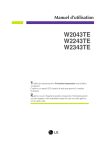
Lien public mis à jour
Le lien public vers votre chat a été mis à jour.
Caractéristiques clés
- Réglages OSD personnalisables
- Connectivité D-Sub et DVI-D
- Fonction de réglage automatique de l'image
- Compatibilité de fixation murale VESA
- Mode 4:3 Large pour optimiser l'affichage
- Fonction F-Engine pour une qualité d'image améliorée
Questions fréquemment posées
Pour verrouiller les paramètres OSD, appuyez et maintenez enfoncé le bouton MENU pendant plusieurs secondes. Le message « OSD VERROUILLAGE » apparaît. Vous pouvez déverrouiller les paramètres OSD à tout moment en maintenant enfoncé le bouton MENU pendant plusieurs secondes.
Assurez-vous d’éteindre l’ordinateur et le moniteur. Connectez le câble approprié (D-Sub ou DVI-D) entre le moniteur et l'ordinateur. Appuyez sur le bouton d’alimentation pour allumer le moniteur.
Appuyez sur le bouton AUTO/SET pour régler automatiquement l'image de façon optimale. Si le résultat ne vous convient pas, réglez la position de l'image à l'aide des icônes H Position (position horizontale) et V Position (position verticale) dans le menu OSD.